Total Commander là một chương trình rất tiện dụng để làm việc với các tệp và thư mục trong hệ điều hành. Người dùng có thể cần xem một số dữ liệu trong các tệp và thư mục ẩn, nhưng một số người không biết cách thực hiện việc này.
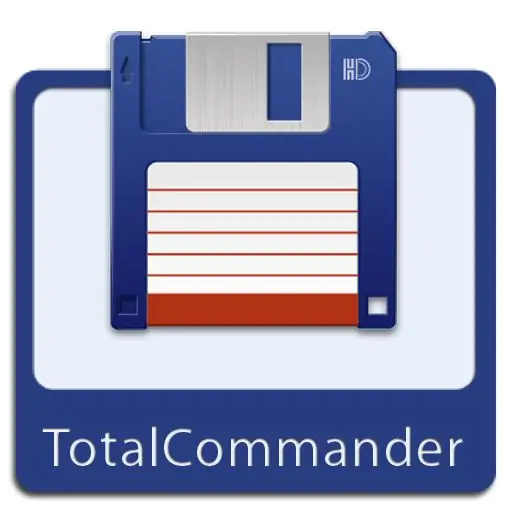
Với sự trợ giúp của Total Commander, một trình quản lý tệp, người dùng có thể dễ dàng thực hiện các thay đổi khác nhau trong hệ thống (ví dụ: thêm, xem, xóa, chuyển tệp và thư mục). Bản thân giao diện của chương trình cực kỳ đơn giản, nhờ đó mà bất kỳ ai cũng có thể đối phó với nó.
Nó có hai khu vực làm việc mà bạn có thể dễ dàng và nhanh chóng chuyển và xem dữ liệu trên một đĩa cục bộ và một đĩa khác. Do khả năng rộng rãi của nó, nó đã được người dùng máy tính cá nhân công nhận rộng rãi. Đôi khi người dùng có thể cần xem các tệp hoặc thư mục ẩn và anh ta muốn thực hiện việc này thông qua Total Commander, nhưng rất tiếc, anh ta không biết. Tất nhiên, cách xem thông tin ẩn này tồn tại và nó cực kỳ đơn giản.
Cách đầu tiên
Trước hết, bạn cần khởi động Total Commander và chuyển đến tab "View". Sau đó, bạn cần tìm mục "Cài đặt nâng cao". Ở đây người dùng có thể cấu hình một số lượng lớn các tham số khác nhau. Ví dụ: bật hoặc tắt bất kỳ bảng chương trình, nút, dòng lệnh nào, v.v. Ở đây bạn cần tìm mục "Bật / tắt các tệp hệ thống ẩn." Bằng cách nhấn phím trái chuột, chương trình sẽ tự động hiển thị dữ liệu tương tự cho người dùng. Bạn có thể tắt chức năng này bằng cách nhấn lại nút này.
Cách thứ hai
Trong các phiên bản khác của Total Commander, bạn có thể mở các tệp và thư mục ẩn theo cách khác. Đầu tiên, người dùng cần vào tab "Cấu hình" và chọn mục "Cài đặt". Sau đó, một cửa sổ bổ sung sẽ mở ra trong đó người dùng có thể thực hiện các thay đổi. Để hiển thị các tệp và thư mục, bạn cần nhấp vào tab "Nội dung bảng". Sau đó, ở bên phải trong trường "Hiển thị tệp" bạn cần đánh dấu vào ô bên cạnh mục "Hiển thị tệp ẩn / hệ thống". Sau đó, bạn cần xác nhận mong muốn của mình và nhấn nút "Ok". Sau đó, tất cả các tệp và thư mục ẩn sẽ được hiển thị cho người dùng.
Nếu bạn đã bật chế độ hiển thị các tệp và thư mục ẩn, thì bạn không nên thay đổi, xóa hoặc di chuyển chúng trong mọi trường hợp. Những hành động như vậy có thể ảnh hưởng tiêu cực đến hiệu suất của hệ thống, vì các thư mục ẩn chủ yếu chứa các tệp hệ thống.






